Descargas totales
Contenido de la página
Temas candentes
"He olvidado la contraseña de mi portátil Lenovo y no tengo ni idea de cómo restablecer las contraseñas de los portátiles Lenovo. Tengo algunos archivos importantes en mi portátil y no quiero perderlos. Busco orientación para restablecer la contraseña sin sacrificar mis valiosos datos. Agradeceré cualquier ayuda".
Has llegado al lugar adecuado si estás buscando la forma de restablecer la contraseña de tu portátil Lenovo. Para simplificar el procedimiento, EaseUS te mostrará siete métodos distintos.
| Soluciones | Eficacia | Dificultad |
|---|---|---|
| Restablecer la contraseña del portátil Lenovo con herramientas de terceros | La herramienta de restablecimiento de contraseñasHigh- Professional proporciona un servicio rápido y sencillo. | ⭐ |
| Restablecer la contraseña del portátil Lenovo con la contraseña actual | Alto - Este método depende de que conozcas la contraseña actual. | ⭐ |
| Restablecer contraseña de portátil Lenovo con el disco de restablecimiento de contraseña | Medio - Necesitas haber creado antes un disco de restablecimiento de contraseña. | ⭐⭐ |
| Restablecer contraseña de portátil Lenovo con símbolo del sistema | Medio - Necesitas dominar la línea de comandos. Los comandos erróneos pueden provocar la pérdida de datos. | ⭐⭐⭐⭐ |
| Restablecer la contraseña del portátil Lenovo desde el sitio web de Microsoft | Medio - Este método requiere que ya hayas almacenado una contraseña en el sitio web de Microsoft. | ⭐⭐ |
| Restablecer contraseña de portátil Lenovo con disco de instalación de Windows | Bajo - Primero tienes que haber creado un disco de instalación de Windows. Sin embargo, existe la posibilidad de que el disco de instalación no arranque. | ⭐⭐⭐ |
| Restablecer la contraseña del portátil Lenovo con los ajustes de fábrica | Bajo - Este método borrará todos tus datos. | ⭐⭐ |
Cómo restablecer la contraseña del portátil Lenovo
Puedes seguir accediendo a tu portátil Lenovo aunque hayas olvidado la contraseña de inicio de sesión. Debes mantener la calma mientras confías en nosotros para que te ayudemos a cambiar la contraseña de tu portátil Lenovo utilizando los mejores métodos.
Esta sección incluye siete formas de restablecer contraseñas de portátiles Lenovo. Vamos a encontrar una forma adecuada para lo que estás buscando. Si esta guía te resulta útil, haz clic en los botones sociales y compártela con tus amigos.
Forma 1. Restablecer la contraseña del portátil Lenovo con la herramienta de restablecimiento de contraseña
La forma más rápida de resolver tu problema es con la ayuda de una herramienta de recuperación de contraseñas de terceros. EaseUS Partition Master proporciona una tecnología de restablecimiento de contraseñas más rápida y segura.
Esta herramienta proporciona una función de restablecimiento de contraseñas para restablecer contraseñas en sistemas Windows al instante. Ofrece un alto rendimiento con una interfaz sencilla y flujos de trabajo claros. Esta herramienta está certificada, es segura y compatible con el modelo de portátil Lenovo para proteger la integridad de tus datos.
Paso 1. Inserta el disco USB de destino en el ordenador, descarga y ejecuta EaseUS Partition Master, y haz clic en "Kit de herramientas" > "Restablecer contraseña".

Paso 2. Aparecerá una pequeña ventana. Después de leerla detenidamente, haz clic en "Crear".

Paso 3. Selecciona la unidad flash USB o disco duro móvil externo correcto y vuelve a hacer clic en "Crear". Espera pacientemente. Una vez creada la unidad flash USB de restablecimiento de contraseña, haz clic en "Finalizar".

Paso 4. Extrae el USB de restablecimiento de contraseña, insértalo en el PC bloqueado y reinicia. Se te pedirá que cambies la unidad de arranque para arrancar el PC desde USB. Una vez completado, el sistema arrancará automáticamente desde USB.
Paso 5. Tras reiniciar, busca de nuevo EaseUS Partition Master y ve a "Restablecer contraseña". Todas las cuentas del PC se mostrarán en la interfaz; haz clic en la cuenta de destino y marca "Restablecer y Desbloquear."

Paso 6. Cuando recibas esta indicación, haz clic en "Confirmar" para continuar. Se borrará tu contraseña.

Ver también
Forma 2. Restablecer la contraseña del portátil Lenovo con la contraseñaactual
Si tienes la contraseña actual de tu portátil Lenovo, puedes restablecerla con un sencillo proceso. Sigue estos pasos para restablecer la contraseña actual:
Paso 1: Enciende tu portátil Lenovo e inicia sesión con tu contraseña actual.
Paso 2: Pulsa la "tecla de Windows" y selecciona el icono del engranaje para abrir "Configuración".
Paso 3: Selecciona "Cuentas" en el panel izquierdo y haz clic en "Opciones de inicio de sesión".
Paso 4: Haz clic en "Contraseña" y pulsa el botón "Cambiar".
Paso 5: Introduce tu contraseña actual y selecciona "Siguiente".
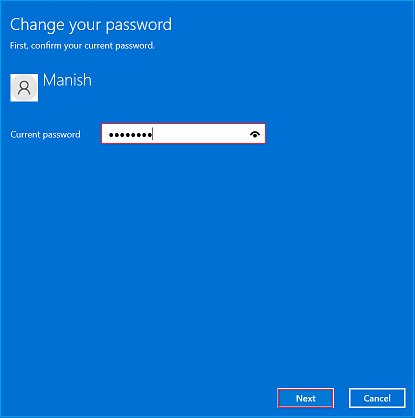
Paso 6: Escribe una nueva contraseña y vuelve a introducirla para confirmarla.
Paso 7: Introduce una pista de contraseña para adivinarla si la olvidas.
Paso 8: Haz clic en el botón "Finalizar" para cambiar la contraseña de tu portátil Lenovo.
Ver también
Forma 3. Restablecer la contraseña del portátil Lenovo con el disco de restablecimiento de contraseña
El segundo método eficaz para restablecer la contraseña en un portátil Lenovo es el Disco de Restablecimiento de Contraseña. Windows ofrece una opción avanzada, "crear un disco de restablecimiento de contraseña". Los usuarios pueden utilizar esta función de disco de restablecimiento para desbloquear sus dispositivos si olvidan su contraseña de inicio de sesión. Pasos para restablecer la contraseña del portátil Lenovo con el Disco de Restablecimiento:
Nota* Este método sólo es aplicable si has preparado antes un disco de restablecimiento. Si no tienes un disco de restablecimiento, desbloquea tu portátil Lenovo utilizando otra Forma.
Paso 1: Si intentas introducir una contraseña incorrecta, aparecerá el mensaje "La contraseña es incorrecta". Debes pulsar "Aceptar" para seguir adelante.
Paso 2: Escribe Restablecer disco en lugar de una contraseña y haz clic en la opción "restablecer contraseña".
Paso 3: Te llevará al Asistente para Restablecer Contraseña. Para continuar el proceso, haz clic en "Siguiente".
Paso 4: Introduce una nueva contraseña y vuelve a escribirla para confirmarla. Escribe una pista para la nueva contraseña y selecciona "Siguiente".

Paso 5: Pulsa el botón "Finalizar" para terminar el proceso.
Véase también
Forma 4. Restablecer contraseña de portátil Lenovo con símbolo del sistema
Este método te resultará menos complicado si tienes conocimientos básicos de comandos. Puedes utilizar este método si entiendes cómo ejecutar comandos CMD. No te preocupes. Utilizando el símbolo del sistema, te proporcionaremos el proceso paso a paso para la contraseña del portátil Lenovo. Pero antes de empezar a utilizar CMD, debes entrar en el arranque en Modo Seguro:
Paso 1: Enciende tu portátil Lenovo y pulsa repetidamente la tecla "F8" para abrir "Opciones de arranque avanzadas".
Paso 2: Selecciona la opción "Modo Seguro con símbolo del sistema". Utiliza las teclas de flecha para navegar y pulsa "Intro" para continuar.

Paso 3: Te encontrarás con la pantalla de inicio de sesión. Selecciona "Iniciar sesión en Windows sin contraseña".
Paso 4: Una vez que puedas acceder al Modo Seguro, introduce los siguientes comandos para cambiar la contraseña.
net usuario [nombre de usuario] [nueva contraseña]
Nota* Sustituye el por el nombre de usuario de la cuenta real cuya contraseña quieres restablecer. Pulsa "Intro".
Por ejemplo, si el nombre de usuario de inicio de sesión es "Jack" y quieres establecer la contraseña "67890", el comando sería:
usuario de red Jack 67890
Asegúrate de que ves la notificación "El comando se ha completado correctamente".
Paso 5: Ahora reinicia tu portátil usando el siguiente comando y pulsa "Enter".
apagar -r
Con el símbolo del sistema, también puedes eliminar la contraseña de Windows. Y te hemos proporcionado una guía detallada para esta operación. Haz clic en el enlace para ver más soluciones:
Cómo eliminar la contraseña de Windows 10 | 4 formas sencillas
Este tutorial te proporcionará cuatro soluciones eficaces para eliminar la contraseña en Windows 10, incluida la eliminación de la contraseña de inicio de sesión. Incluso puedes garantizar la seguridad de los datos en el proceso.

Forma 5. Restablecer la contraseña del portátil Lenovo desde el sitio web de Microsoft
Microsoft ofrece una forma sencilla de restablecer las contraseñas de los portátiles Lenovo desde el sitio web de Microsoft. Para ello, debes navegar por la web de Microsoft a través de otro ordenador/portátil con conexión a Internet.
Paso 1: Abre el navegador de Internet en otro sistema. Abre la página de inicio de sesión de Microsoft y elige "Restablecer contraseña".
Paso 2: Introduce tu cuenta Microsoft vinculada en tu portátil Lenovo y haz clic en "Siguiente".

Paso 3: Introduce el código de seguridad que recibiste en el correo electrónico y haz clic en "Siguiente".

Paso 4: Introduce y vuelve a introducir la nueva contraseña y pulsa el botón "Siguiente".
Paso 5: Ve a tu portátil Lenovo e introduce el nombre de usuario de la cuenta Microsoft y la nueva contraseña para desbloquearlo.
Para obtener más detalles sobre cómo restablecer tu contraseña en un PC con Windows, haz clic en el siguiente vídeo.

Cómo restablecer la contraseña olvidada en un portátil Lenovo sin disco
¿Qué debes hacer si olvidas la contraseña de un portátil Lenovo sin disco de restablecimiento? No te preocupes. Este tutorial te ofrece tres formas eficaces de restablecer contraseñas olvidadas en un portátil Lenovo sin disco.

Forma 6. Restablecer la contraseña del portátil Lenovo con el disco de instalación deWindows
Es una forma sencilla de restablecer la contraseña de un portátil Lenovo. Todo lo que necesitas es una unidad USB de arranque que contenga archivos de instalación de Windows. Aquí tienes los pasos a seguir:
Paso 1: Conecta la unidad USB al portátil Lenovo bloqueado.
Paso 2: Reinicia tu portátil y pulsa continuamente la tecla correspondiente para entrar en la configuración de la BIOS.
Nota* Si no estás seguro de cuál es la tecla, consulta el manual de tu portátil o busca en Internet el modelo de portátil Lenovo que utilizas. Esta tecla puede ser Del o F1-F12.
Paso 3: Una vez que entres en la configuración de la BIOS. Selecciona "Arrancar" para avanzar.

Nota* Utiliza las teclas de flecha para moverte a derecha o izquierda, y las teclas +/- para arriba/abajo.
Paso 4: Selecciona USB de la lista y muévelo al primer lugar utilizando las teclas +/-.
Paso 5: Selecciona la opción "Guardar y Salir".
Espera a que el portátil se reinicie correctamente.
Forma 7. Restablecer la contraseña del portátil Lenovo con los ajustes defábrica
El restablecimiento de fábrica es una forma eficaz de restablecer las contraseñas del portátil. Sin embargo, borrará todo lo almacenado en tu portátil. Te recomendamos que pruebes otras opciones para restablecer la contraseña de tu portátil Lenovo. Si tienes una copia de seguridad de tus datos o ya no es necesario, sigue estos pasos para el restablecimiento de fábrica.
Paso 1: En la pantalla de inicio de sesión de Windows, mantén pulsada la tecla "Mayúsculas" y haz clic en "Reiniciar".
Paso 2: Encontrarás "Opciones avanzadas de inicio".
Paso 3: Elige "Solucionar problemas" en la lista.
Paso 4: Selecciona "Reiniciar este PC" y, a continuación, la opción "Conservar archivos personales".
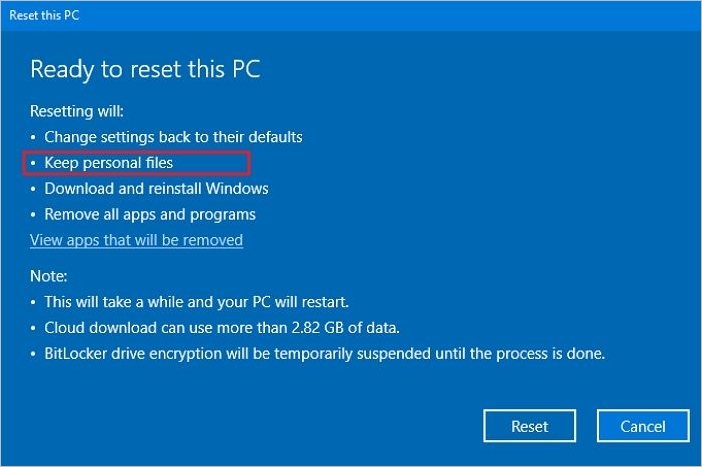
Conclusión
Este artículo está dedicado a ayudar a los usuarios de portátiles Lenovo a restablecer las contraseñas de los portátiles Lenovo. Esperamos que la guía paso a paso de cada método facilite el seguimiento y la realización del trabajo. Eres libre de elegir cualquier método que se adapte a tus necesidades y posibilidades.
Si tienes más preguntas sobre el tema de hoy. Sigue leyendo la siguiente parte.
Preguntas frecuentes sobre cómo restablecer la contraseña del portátil Lenovo
Aquí encontrarás respuestas a tus preguntas sobre Restablecer contraseña de portátil Lenovo
1. ¿Cómo cambiar la contraseña en un portátil Lenovo con Windows 10?
En un portátil Lenovo con Windows 10, puedes cambiar tu contraseña yendo a Configuración > Cuentas > Opciones de inicio de sesión. A continuación, haz clic en "Contraseña" y sigue las instrucciones para cambiarla.
2. ¿Puedo desbloquear un ordenador si olvido la contraseña?
Sí, puedes desbloquear tu portátil Lenovo cambiando la contraseña si la has olvidado. Para desbloquear un ordenador se puede utilizar la cuenta de administrador integrada, un disco de restablecimiento de contraseña o un software de recuperación de contraseñas de terceros.
3. ¿Cuál es la contraseña por defecto de Lenovo?
Lenovo no utiliza una contraseña por defecto para sus portátiles. Tienes que generar una contraseña cuando configures por primera vez tu portátil Lenovo.
¿En qué podemos ayudarle?
Reseñas de productos
-
Me encanta que los cambios que haces con EaseUS Partition Master Free no se aplican inmediatamente a los discos. Hace que sea mucho más fácil interpretar lo que sucederá después de haber hecho todos los cambios. También creo que el aspecto general de EaseUS Partition Master Free hace que cualquier cosa que estés haciendo con las particiones de tu ordenador sea fácil.
Seguir leyendo -
Partition Master Free puede redimensionar, mover, fusionar, migrar y copiar discos o particiones; convertir a local, cambiar la etiqueta, desfragmentar, comprobar y explorar la partición; y mucho más. Una actualización Premium añade soporte técnico gratuito y la posibilidad de redimensionar volúmenes dinámicos.
Seguir leyendo -
No creará imágenes en caliente de tus discos ni los alineará, pero como está acoplado a un gestor de particiones, te permite realizar muchas tareas a la vez, en lugar de limitarte a clonar discos. Puedes mover particiones, redimensionarlas, desfragmentarlas y mucho más, junto con el resto de herramientas que esperarías de una herramienta de clonación.
Seguir leyendo
Artículos relacionados
-
Soluciones fáciles para arreglar "No se puede formatear este volumen" en Windows 11/10
![author icon]() Luis/2025/11/14
Luis/2025/11/14 -
Las mejores alternativas a Diskpart para Windows 11, 10, 8, 7 (Nueva Guía 2025)
![author icon]() Pedro/2025/11/14
Pedro/2025/11/14 -
10 herramientas gratuitas de test de velocidad USB recomendadas y descargadas
![author icon]() Luis/2025/11/14
Luis/2025/11/14 -
[Solucionado] El WD My Passport Ultra no aparece/se detecta
![author icon]() Pedro/2025/11/14
Pedro/2025/11/14









